背景を透過する方法

AIで背景を透過する
remove.bg
Webサービスです
clipdrop
ウェブサービスです
https://clipdrop.co/ja/remove-background
rembg
Pythonプログラムです。一括で行うにはこちらが便利です。
GitHub – danielgatis/rembg: Rembg is a tool to remove images background
pip install rembg # for library
pip install rembg[cli] # for library + cli
pip install rembg[gpu] # for library
pip install rembg[gpu,cli] # for library + cli
rembg p -a -m u2netp path/to/input path/to/output
rembg i -m u2net_custom -x '{“model_path": “~/.u2net/u2net.onnx"}’ path/to/input.png path/to/output.png
使用可能なモデル
- u2net : 一般的なユースケース向けの事前トレーニング済みモデル。
- u2netp : u2net モデルの軽量バージョン。
- u2net_human_seg : 人間のセグメンテーションのための事前トレーニング済みモデル。
- u2net_cloth_seg:人間の肖像画から布を解析するための事前トレーニング済みモデル。ここでは、服は上半身、下半身、全身の3つのカテゴリに解析されます。
- silueta :u2netと同じですが、サイズは43Mbに縮小されています。
- isnet-general-use 一般的なユースケース向けの新しい事前トレーニング済みモデル。
- isnet-anime:アニメキャラクターの高精度セグメンテーション。
- SAM : あらゆるユース ケースに対応する事前トレーニング済みのモデル。
Windowsでモデルファイルを指定する例
rembg p -a -m u2net_custom -x "{""model_path"" : ""./notebooks/model/.u2net/u2net.onnx""}" ./notebooks/input_folder ./notebooks/output_folder
transparent-background
動画も対応しています
https://github.com/plemeri/transparent-background
pip install transparent-background
transparent-background --source [SOURCE] --dest [DEST] --threshold [THRESHOLD] --type [TYPE] --ckpt [CKPT] --mode [MODE] (--fast) (--jit)
transparent-background --source path/to/img/folder --dest path/to/output
https://github.com/plemeri/InSPyReNet/blob/main/docs/model_zoo.md
ペイント3D
マジック選択すると背景が同じ色でなくても透過することができます。ただしあまり賢くないので切り取りたい部分を後で線を引いて指定したり不要な部分を線を引いて消したりしなければなりません。Windowsの標準のソフトです
同じような色でトリミングする
手軽に透明png 透過png簡単作成フリーソフト
Windowsアプリです
https://www.officedaytime.com/toumei/
GIMP
メニューバー「ツール」→「選択ツール」→「ファジー選択」
透明にしたい画像の背景をクリックすると、背景色に似た部分が選択されます。
メニューバー「レイヤー」→「透明部分」→「色を透明度に」
OKを押すと背景が透明になります。
ImageMagick
convert.exe @input.png ^
-alpha set ^
-background none ^
-channel RGBA ^
-fill '#00000000' ^
-fuzz 5% ^
-draw 'alpha 1,1 floodfill' ^
@output.pngアルファチャンネルについて

背景を透過しても実際には色が残っています。アルファチャンネルをオフにすると色が出てきます。
C:\ImageMagick\convert @e.png -alpha off @e3.png
背景をクリアにしておいた方が良いです
XnConvert を使って透明なピクセルをクリア または
C:\ImageMagick\convert @e.png -background none -alpha Background @e2.png
白黒のアルファチャンネルのマスクを作るには
C:\ImageMagick\convert @e.png -channel matte -separate +matte @e4.png
C:\ImageMagick\convert @e.png -alpha extract @e5.png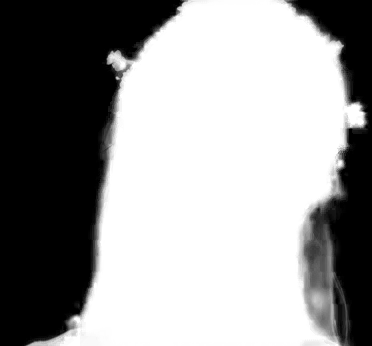
参考
XnConvertでマスク画像を作る
チャンネルを抽出選んでからアルファ値

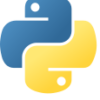

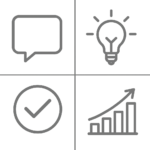





ディスカッション
コメント一覧
まだ、コメントがありません